الإعلانات
أحد الأشياء التي تزعج الأشخاص في Microsoft حقًا هو ميلهم لتثبيت البرامج على أجهزة الكمبيوتر الخاصة بهم والتي لا يريدها الجميع. OneDrive في Windows 10 و 8 هو مثال جيد.
إذا كنت ستطلب من Microsoft ، سيقولون أن إزالة OneDrive أمر مستحيل. يبدو أنه مرتبط بنظام Windows 10 مثل زوج من توائم سيامي مفرط الحماية ، لكن العديد من الناس أثبتوا منذ ذلك الحين أنه غير صحيح تمامًا. يمكنك إزالته إذا أردت ذلك ، والكثير من الناس يريدون ذلك ، حيث تم العثور على الأخطاء التي تمنعهم من الوصول إلى مجلداتهم، طالما ملحمة الملفات الذكية بأكملها كيفية استبدال ملفات OneDrive الذكية في Windows 10كسرت Microsoft OneDrive على Windows 10 للمستخدمين المحترفين. خيبت إزالة العناصر النائبة ، والمعروفة أيضًا بالملفات الذكية ، العديد من المستخدمين الذين قاموا بالترقية من Windows 8.1. لقد قمنا بتجميع العديد من الحلول. اقرأ أكثر . يمكنك أيضًا إزالته إذا اخترت ذلك البقاء مع Windows 8.1 كيفية تعطيل Microsoft OneDrive في Windows 8.1يجب أن تكون حراً في اختيار مكان تخزين بياناتك. بينما يعد وجود حل مزامنة سحابي تلقائي فكرة رائعة ، ربما لا تحب OneDrive. إليك كيفية تعطيله. اقرأ أكثر في الوقت الحالي.

تختلف الطريقة قليلاً ، اعتمادًا على إصدار Windows 10 لديك. لذا سنكون لطيفين ونغطيهم لك. إذا كان لديك أي من كارهي OneDrive في عائلتك أو دائرة أصدقائك ، فتأكد من إعادة توجيه هذه المقالة إليهم.
مستخدمو Windows 10 Home
إلغاء ربط OneDrive
أولاً ، حدد موقع رمز سحابة OneDrive في منطقة الإعلام (المنطقة الموجودة أسفل الشاشة ، بجوار ساعتك). يجب أن تبدو هذه:

انقر بزر الماوس الأيمن وحدد الإعدادات اختيار.
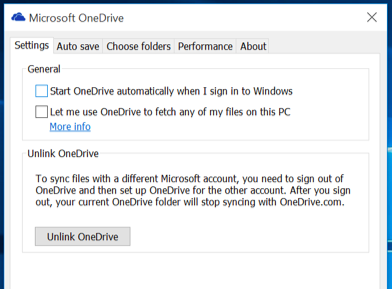
إلغاء التحديد ابدأ تشغيل OneDrive تلقائيًا عندما أقوم بتسجيل الدخول إلى Windows وذلك سيوقف تشغيل برنامج المزامنة عند بدء تشغيل Windows. الآن اضغط إلغاء ربط OneDrive وسيؤدي ذلك إلى فصل برنامج المزامنة من المجلد في File Explorer. ستختفي سحابة OneDrive الزرقاء التي عادة ما تكون موجودة بجوار مجلد مستكشف الملفات الأصفر ، مما يجعلها مجلدًا عاديًا.
تابع الآن وقم بتعطيل برنامج مزامنة OneDrive من جهاز الكمبيوتر الخاص بك. أفضل استخدام شيء مثل سي كلينر مساعدة CCleaner في إزالة جميع الملفات الزائدة مع CCEnhancerأضف 450 برنامجًا إضافيًا إلى CCleaner الشامل بالفعل. يجعل البرنامج غير الرسمي أداة صيانة النظام الشهيرة من Piriform أكثر فائدة ، من خلال زيادة كمية البرامج التي يدعمها بشكل كبير. CCEnhancer يجعل CCleaner أفضل ... اقرأ أكثر أو ريفو إلغاء التثبيت سوف Revo Uninstaller مطاردة Bloatware الخاص بك اقرأ أكثر للتأكد من حصولك على كل آثار ذلك.
إزالة المجلد من جهاز الكمبيوتر الخاص بك
حسنًا ، إزالة المجلد الفعلي من File Explorer تنطوي على جعل يديك متسختين قليلاً والخوض فيه سجل Windows ما هو سجل Windows وكيف أقوم بتحريره؟إذا كنت بحاجة إلى تحرير سجل Windows ، فمن السهل إجراء بعض التغييرات السريعة. دعونا نتعلم كيفية العمل مع التسجيل. اقرأ أكثر . لا داعي للذعر لأنه سهل للغاية. سأمسك بيدك المرتعشة من أجلك.
أولاً ، على لوحة المفاتيح ، اضغط على مفتاح Windows + R لإظهار قائمة التشغيل. عندما ينبثق الصندوق ، اكتب
رجديت
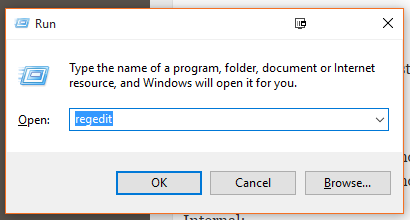
سوف تحصل على تحذير يسأل إذا كنت متأكدًا. انقر نعم، وسيفتح مربع التسجيل.
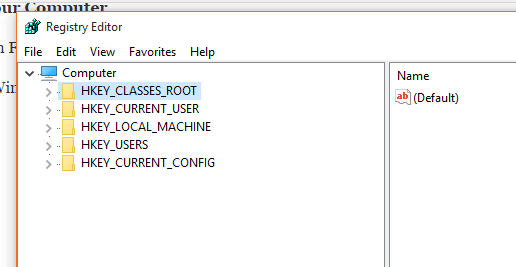
إن أسرع طريقة للعثور على ما تبحث عنه هي استخدام اختصار لوحة المفاتيح CTRL + F. سيؤدي هذا إلى فتح مربع بحث داخل محرر التسجيل. في هذا المربع ، اكتب ما يلي:
النظام. IsPinnedToNameSpaceTree
سينقلك ذلك على الفور إلى المربع الصحيح.
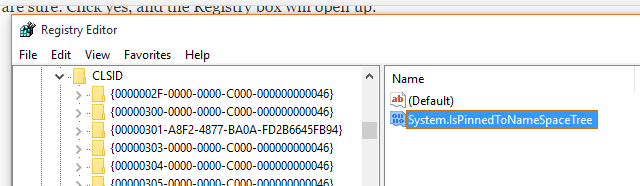
انقر نقرًا مزدوجًا فوق النظام. IsPinnedToNameSpaceTree وسوف تحصل على هذا الصندوق:
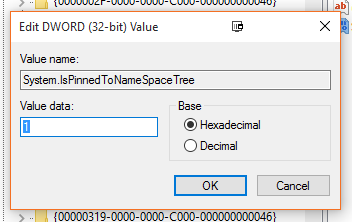
في ال بيانات القيمة مربع ، قم بتغيير ذلك 1 إلى 0، انقر حسنا، وأغلق محرر التسجيل. أعد تشغيل الكمبيوتر الآن. ذهب مجلد OneDrive. اديوس.
يوجد ايضا طريقةيطفو حول Reddit، الذي يوصي بإلغاء تثبيت OneDrive. يجب ليس جرب هذا ، إذا كانت هناك فرصة أنك ستريد OneDrive من أي وقت مضى ، لأننا لا نعرف ما إذا كان ذلك ممكنًا بدون إعادة تعيين Windows 10 كيفية إعادة ضبط المصنع لنظام التشغيل Windows 10 أو استخدام استعادة النظامتعرف على الكيفية التي يمكن أن تساعدك بها استعادة النظام وإعادة ضبط المصنع في النجاة من أي كوارث في Windows 10 واستعادة النظام. اقرأ أكثر .
مستخدمو Windows 10 Professional و Enterprise و Education
الآن لديكم صفقة رائعة لأنه من السهل للغاية التخلص من OneDrive وتعطيله بالكامل على مستوى النظام. تابع وأغلق / أزل OneDrive كما هو مفصل أعلاه ، ثم قم بما يلي.
في قائمة ابدأ ، اكتب:
gpedit.msc
سيؤدي هذا إلى فتح محرر نهج المجموعة. عندما يكون ذلك مفتوحًا ، انتقل إلى:
نهج الكمبيوتر المحلي \ تكوين الكمبيوتر \ قوالب الإدارة \ مكونات Windows \ OneDrive
بمجرد الوصول إلى هناك ، انقر نقرًا مزدوجًا فوق الخيار الذي يقول منع استخدام OneDrive لتخزين الملفات تغييره إلى ممكّن، وانقر فوق حسنا.
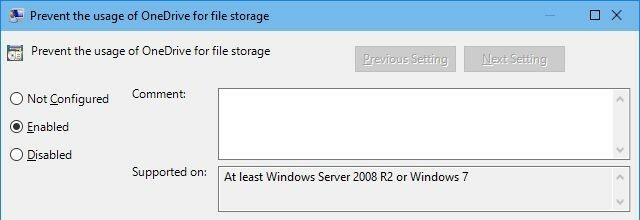
وهذا هو عليه. Ciao UnoDrive. نعم ، لقد أخبرتك أنه من السهل عليك يا رفاق.
لاحظ أنك لن تتمكن من رؤية OneDrive أو الوصول إليه في أي مكان ، بما في ذلك من تطبيق وملف OneDrive المنتقي ، و File Explorer ، وتطبيقات متجر Windows ، ولن تتمكن من مزامنة الملفات تلقائيًا باستخدام الكاميرا تدحرج.
بدائل OneDrive
يجب ألا تجبر أبدًا على استخدام شيء ضد إرادتك. ولا يجب عليك رؤيتها على نظامك أيضًا ، مما يمنحك الحقد "أنا ما زلت هنا أيها الأحمق!" التحديق. ولهذا السبب ، إذا كان لديك ضغينة شديدة ضد OneDrive ، فيجب أن تكون قادرًا على إزالته. أيضًا ، في المستقبل ، إذا وقعت في حب OneDrive فجأة مرة أخرى ، فإن كل شيء يمكن عكسه تمامًا. فقط افعل عكس ما أخبرتك أن تفعله أعلاه.
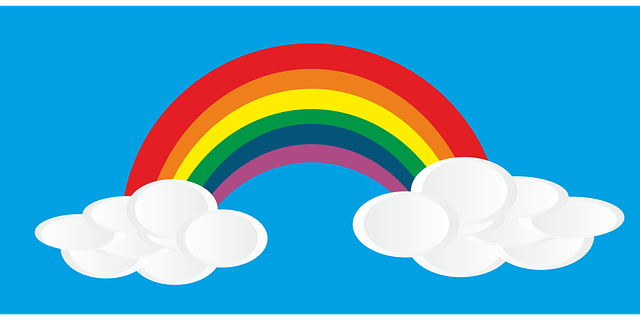
يقدم الإنترنت الكثير من بدائل OneDrive 5 خيارات Filehare التي تعمل من سطح مكتب Windowsشارك ملفاتك مباشرة من حيث تستخدمها وقم بتخزينها - جهاز الكمبيوتر الخاص بك. تقدم تطبيقات سطح المكتب ميزات مشاركة متقدمة ويمكن استخدامها للاحتفاظ بنسخة احتياطية من الملفات في السحابة. اقرأ أكثر ، وكلهم يحاولون التفوق على بعضهم البعض كل يوم بصفقات خاصة. أفضل خدمة حتى الآن بصندوق الإسقاط، التي يمكن القول إن لديها أعلى التعرف على الاسم و أفضل أدوات السلطة 5 أدوات للمستخدم Dropbox الطاقةتجعل شعبية Dropbox من الصعب البدء في استخدام أي نوع آخر من التخزين السحابي. إليك 5 أدوات إضافية لك إذا كان Dropbox جزءًا أساسيًا من سير عمل الويب الخاص بك. اقرأ أكثر . لكنهم يغرقون أنفسهم بتقاضي الكثير من المال.
المنافس الرئيسي الآخر بالطبع جوجل درايف, وهي رخيصة التراب يبدأ جوجل تشفير البحث ، خفض أسعار التخزين لمحرك جوجلهناك أخبار كبيرة قادمة من Mountain View حيث تستعد Google لمواجهة الحكومات بالإضافة إلى شركات التخزين المنافسة عبر الإنترنت مثل Dropbox. اقرأ أكثر . ولكن قد تواجه أيضًا مشكلات مع Google ، على وجه الخصوص إذا كنت تقدر خصوصيتك كيفية مسح بياناتك من جوجل ومحاولة استعادة بعض من خصوصيتكلا يعد مسح كل أثر لك من الويب أمرًا سهلاً ، ولكن بعد قراءة Dragnet Nation بواسطة Julia Angwin قد ترغب فقط في المحاولة. حان الوقت للتوقف عن التخلص من خصوصيتك. اقرأ أكثر . لكن محرّر مستندات Google يستحق الاستخدام محرر مستندات Google مقابل Microsoft Word: مباراة الموت للكتابة البحثيةأصبحت الحلول عبر الإنترنت هي القاعدة. قررنا أن نرى كيف يتعامل Microsoft Word مع مستندات Google. أيهما سيفعل الورقة البحثية الأفضل؟ اقرأ أكثر ، لذا قد ترغب في الاحتفاظ بحساب Drive لهذا الغرض فقط. لقد حصلت 15 جيجابايت مجانًا 7 نصائح وحيل للحصول على أقصى استفادة من Google Driveيعد Google Drive خدمة رائعة ، ولكن تثبيت تطبيق Google Drive ومزامنة بعض الملفات هو الخطوة الأولى فقط. ستساعدك هذه الحيل على الاستفادة من Google Drive ، سواء على سطح المكتب ... اقرأ أكثر مقارنة بـ 2 جيجابايت من Dropbox.
خيارات أخرى؟ حسنًا ، هناك Box و Mega و SpiderOak و iCloud و Sugarsync ، على سبيل المثال لا الحصر. في الواقع ، هذا السوق مشبع بالكامل يظهر هذا Alternative.to الصفحة. بالأمس فقط كنت أسمع أشياء جيدة حقًا SpiderOak SpiderOak - حل للنسخ الاحتياطي للبيانات ومشاركتها عبر الإنترنت [النظام الأساسي] اقرأ أكثر ، الذي يقوم بتشفير ملفاتك ، ويدعي أنه لا توجد طريقة لإلغاء قفل هذه الملفات إذا اضطر إلى القيام بذلك. بالطبع ، يمكنك فقط تشفير الملفات الخاصة بك eraيراكربت (خليفة تروكربت تروكربت ميت: 4 بدائل تشفير القرص لنظام التشغيل Windowsتروكربت لم يعد كذلك ، ولكن لحسن الحظ هناك برامج تشفير أخرى مفيدة. في حين أنها قد لا تكون بدائل دقيقة ، إلا أنها يجب أن تناسب احتياجاتك. اقرأ أكثر ) ، إذا كنت ترغب في استخدام خدمة أخرى.
OneDrive أو ليس لـ OneDrive ، هذا هو السؤال
لذا في نهاية المطاف ، يعود الأمر كله إلى التفضيل الشخصي. إذا كنت من محبي Windows (أو فتاة) ، فأنت تذهب إلى OneDriving وتستمتع بوقتك. ولكن إذا لم يكن الأمر كذلك ، فلا تدع Redmond يخبرك بما يجب أن يكون أو لا يجب أن يكون على جهاز الكمبيوتر الخاص بك. إنه اختيارك.
ما هو اختيارك ولماذا؟ اسمحوا لنا أن نعرف في التعليقات.
صور خالية من الإسناد المقدمة مجانا بواسطة Pixabay
مارك أونيل صحفي مستقل ومحب للكتب ، وقد حصل على أشياء منشورة منذ عام 1989. لمدة 6 سنوات ، كان مدير تحرير MakeUseOf. الآن يكتب ، يشرب الكثير من الشاي ، يتصارع مع كلبه ، ويكتب المزيد. يمكنك العثور عليه على Twitter و Facebook.
